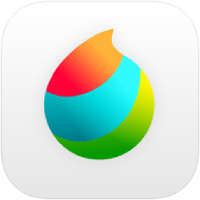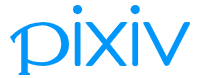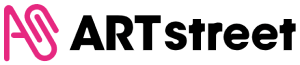ペンタブおすすめ5選!ワコムの液タブ&板タブの初心者向けの選び方をご紹介【2021年最新版】
更新日時 : 2024-11-11 17:04

イラストや漫画、絵を描くのが好きなら誰でも一度は興味が湧くであろう、ペンタブレット。
通称ペンタブと呼ばれ、絵を趣味にしている人や絵を仕事にしている人たちの間で大活躍しているアイテムのひとつです。
自分もそろそろペンタブでTwitterやpixivに自分も絵を投稿したい!
憧れの絵師さんや、漫画家さんイラストレーターさんの作業環境に近づきたい!
そんなペンタブ初心者の皆さんに向けて、ペンタブの基本的な使い方や、選び方、おすすめ商品をご紹介。
これから絵を趣味にしたい人も、がっつり美麗イラストにチャレンジしたい人も、ぜひ最後までチェックしてみてください。
※この記事ではワコムの商品をベースにご紹介しています。
スマホ売るなら「ノジマ スマホ買取サイト」へ!

「ノジマ スマホ買取」の4つの特徴
- キャリアの下取りプログラムよりも高価買取いたします!
- 安心の上場企業が運営しております。
- 最短翌日に集荷いたします。
- 他社を常にモニタリングしているので高価買取が可能!
目次
液タブと板タブって?ペンタブの種類について
そもそもペンタブレットとは、どういう機械なのか掘りさげて調べてみました。
[ tablet ]という英語には、錠剤や銘板、平板の意味があります。
iPadなど、板のように薄い電子機器を「タブレット端末」と呼ぶのはそのためです。
そんなタブレット端末が登場する前から存在していた、マウスではなくペンを使ってパソコンで描画できる機械が、ペンタブレットです。
日本では「ペンタブレット」という言葉が定着していますが、英語圏では「drawing tablet(ドローイングタブレット)」「digital art board(デジタルアートボード)」などと呼ばれています。
ペンタブレットを調べていると必ずぶつかるのが液タブ、板タブというワードではないでしょうか。
| 液晶ペンタブレット | (液晶のない)ペンタブレット | |
|---|---|---|
| 画像 |  画像引用元:Wacom |
 画像引用元:Wacom |
| 通称 | 液タブ | 板タブ |
| 液晶画面 | あり | なし |
液タブ、板タブ、それぞれのメリットとデメリットを添えてご説明します。

液タブ
液タブとは、液晶ペンタブレットの略称です。
iPadなどのタブレット端末のようにほぼ全面ディスプレイで、紙に描くようにタブレットの液晶画面のキャンバスに向かって描画します。
メリット
アナログで描くのと近い感覚でペン先から描画されていくので、板タブと比べ自然で描きやすいです。
スマホのように指で直接画面に触れて拡大縮小、キャンバスの回転の操作ができます。(タッチ機能のない機種も選べます)
デメリット
液晶画面機能の分、板タブに比べて厚みがあります。
お値段はやや高価に感じるかもしれません。
板タブ
板タブという言葉は、液晶ペンタブレットが登場してから発生したワードで、液晶画面のないペンタブレットのことを指します。
つまりただの板、という表現から板タブと呼ばれています。
パソコンの画面に表示されているキャンバスを見ながら、タブレット上でペンを動かし描画します。
メリット
シンプルな構造なので、故障しづらいです。
液タブと比べると、ぐっとお値段が安くなりますので費用が抑えられます。
デメリット
パソコンの画面を見ながら手元で絵を描くので慣れが必要です。
思ったように描けないように感じるかもしれません。
ペンタブが欲しいけど、板タブと液タブってよくわからない…?という方は動画をご参考ください?
ワコムのペンタブ製品は大きく分けて2種類あります?それぞれに違ったいいところがあるので、使う環境や用途、予算にあわせて製品を選んでくださいね?#ワコム基本のキ pic.twitter.com/du4jQYrXja
— 株式会社ワコム (@wacom_info_jp) June 22, 2020
ペンタブレットの使い方
従来ではパソコンと接続して使うイメージの強いペンタブですが、近年ではAndoroidスマホに接続して描画できる機種も登場しているので、利用の幅がぐんと広がりました。
パソコンがなくてもスマホでペンタブが使えるなんて便利ですよね!
ここでは基本的な使い方と、カスタマイズできることを簡単にご紹介します。
ibisPaint→CLIP STUDIO PAINTのデータ移行は簡単にできるって知っていましたか❓しかもレイヤー情報もそのまま?
PCを出すのが面倒だな~という時はスマホで描いて、後でクリスタで仕上げることもできます?
Wacom IntuosだとAndroid端末とPC両方で使えるので、いつでもペンタブで作業できます? pic.twitter.com/fsAJlVMsUn— 株式会社ワコム (@wacom_info_jp) April 15, 2020
基本的な使い方
ペンタブは、タブレット本体をUSBケーブルなどでパソコンに繋いで使用するのですが、プリンターのようにパソコンにドライバーをインストールする必要があります。
ケーブルを繋がないBluetooth接続ができるワイヤレスタイプ(無線)の商品もありますが、充電が必要だったり多少のラグが発生しやすいので、USB接続(有線)で使うことを前提としたほうがいいかもしれません。
ペンは電磁誘導方式を採用しているので、充電は必要ありません。
実はペン先は消耗品で、長く使っているうちに摩耗していきスムーズな線が描けなくなる場合があります。
その場合はペン先を交換する必要があります。
替え芯はペン置きや、ペンの内部に付属している商品が多いので、替え芯を購入する前にぜひ確認してみてくださいね。
ワコム製品を購入された方は、もしかしたら一度は体験したことがあるかもしれない、ワコムの替芯どこ問題(?)?
まだ発見してない!という方は、まんがを参考に探してみてください??芯がすり減ってきたら、抜けなくなる前に交換してくださいね?☝️#ペンタブまんが pic.twitter.com/LqyYzXIREU
— 株式会社ワコム (@wacom_info_jp) June 12, 2020
カスタマイズできること
ペンタブは思いのほか細かくカスタマイズできる設定がたくさんあります。
ぜひいじり倒して、自分好みの描き味に近づけてみてください。
●筆圧
まず必ずやってほしいのは、「ペン先の感触」「筆圧レベル」の設定です。
「傾き感度」「消しゴムの感触」が設定できる機種もあります。
ペンタブの設定を整えた後に、お絵かきアプリ内の筆圧設定や、ブラシ設定を細かく自分好みに育ててみましょう。
配布されているブラシ設定を読み込んで、いろいろと試してみるのもいいかもしれません。
【ペンタブまんが第11回】
筆圧の設定はタブレットのプロパティから一括設定できます?
「カスタマイズ」で自分の筆圧に合わせて調整も可能ですので、よかったら試してみてくださいね。
(´-`).。oO(新東くんは本当に使いこなしているなぁ…)#ペンタブまんが pic.twitter.com/IKnjoq0HGX— 株式会社ワコム (@wacom_info_jp) May 30, 2019
●ショートカット
初期設定で、ペン本体やタブレット本体のスイッチにショートカットが割り振られています。
消しゴム付き鉛筆から連想した、ペンのお尻に消しゴム機能が割り振られているのは面白いですよね。
自分がよく使うショートカットを登録して、作業効率をアップしちゃいましょう。
使わないスイッチをオフにすることもできます。
ペンのサイドスイッチや本体のファンクションキーは、使いやすいようにカスタマイズができます✍
”取り消し”や”消しゴム”など、頻繁に使う機能を割り当ててみるのもいいですね??ぜひ使いやすい設定を見つけてください??#ワコム基本のキ pic.twitter.com/qovX37DRpD
— 株式会社ワコム (@wacom_info_jp) May 13, 2020
●タッチオプション
一部のペンタブではスマホのような動作が行えます。
指でキャンバスをズームしたり回転させたり、2本指スワイプで左右に移動したり…といった設定のオンオフ、一部の動作変更が可能です。
手がペンタブに触れて、意図せぬ動作をしてしまうのがストレスなら全てオフにしてしまってもいいかもしれません。
誤タッチを防ぐための専用のグローブも売られています。
このグローブ便利なのでペンタブ使う人は是非 pic.twitter.com/VYEjzXoXpP
— メロニカ@ティロリ? (@merogupi) June 26, 2019
●画面の明るさ
液タブでは画面の輝度(明るさ)を調節できます。
タブレット端末で絵を描いたり、トレース台を使ったことがある人はわかるかもしれませんが、ずっと手元が照らされているのは意外と眩しいものです。
自分好みの、目が疲れない明るさに調節できます。
液タブの画面の輝度はディスプレイ設定から変更できます?
作業を始めたら、近距離で長時間見ることになる液タブの画面??
部屋の日当たりでも、明るく感じたり暗く感じたりと変わってきますよね?作業環境の明るさや目の疲れ具合をみて、明るさを調整してみてくださいね??#ワコム基本のキ pic.twitter.com/wI8pYWImWp
— 株式会社ワコム (@wacom_info_jp) April 22, 2020
●左利き設定
世の中の商品は右利き前提で作られているものが多くて、左が利き手の人は大変ですよね。
ワコムのペンタブでは左利きの人向けの設定ができるので、安心です。
Wacom Intuos Proなどの製品には、本体にボタンがついています?
初期設定では左側に来るようになっているのですが…左利きの方は、ペンを持った手が当たってしまいますよね??実は設定でペンタブレットの向きを変えることができます?
動画を参考に変更してみてくださいね?✨#ワコム基本のキ pic.twitter.com/63yeEqTEJP— 株式会社ワコム (@wacom_info_jp) May 7, 2020
●ペン先・画面フィルム
ペン先は購入時にセットされている標準芯以外にも、フェルト芯、ストローク芯など種類があります。
画面の反射を軽減するものや、もっと紙のような書き心地を求めた専用の画面フィルムもあります。
※巷では綿棒やパスタが替え芯の代用品になると話題になったこともありますが、故障や描画エリアへの損傷を考えたら避けるのが無難です。
ペンタブの芯の減りが早すぎるので替芯買ったのですが、口コミだけで判断するのも微妙だったので5種類とも買ってみました。
自分みたいな素人に違いなんてわかるのか…って思ってたらびっくりするくらい違って笑ってしまった?
今フェルト芯を使ってます。書き味は違うけど絵に反映されるかどうか…
— chia (@chia_ut) May 27, 2020
他にもペンの持ち方を研究してみるのもいいかもしれません。
数多くの神絵師の手元をガン見してきた凡人の忘備録です。なんで神絵師って人差し指に親指かぶせてんの????手首チタンで出来てんの????(魂の叫び pic.twitter.com/txvi0fPNla
— 八樹ひより (@yatsukihiyori) December 8, 2019
ペンタブレットの選び方
ペンタブを初めて購入するときは、何を基準に選ぶべきなのか悩んじゃいますよね。
ぜひ以下のチェック項目を上から確認してみてください。
メーカー
今までは絵を描くためのペンタブといえばワコム一強でしたが、近年では海外で制作されたXP-PEN、Ugee(ユーギー、ウギー)、HUION(フイオン)といったメーカーも徐々に力をつけつつあります。
どのメーカー品か悩むところではありますが、やはり長年培ってきた技術と信頼のある、国内メーカーのワコムが一番おすすめです。
国内メーカーなので、不具合や操作面でのサポートなど、安心して問い合わせすることができます。
Wacom(ワコム)

ペンタブレットを研究する企業として設立され、1984年に、ペン本体に電源を必要としない世界初のタブレットを発売。
それ以来、世界的に圧倒的シェアをほこる、埼玉に本社を置く日本の企業です。
液晶ペンタブレットではCintiq(シンティック)シリーズ、液晶のないペンタブレットではIntuos(イントゥオス)シリーズを展開しています。
2018年ペンタブレット業界では日本国内で98.8%(BCN発表データ)を占めるNo.1企業である。ペンタブレット関係製品で多数の特許を保有している。
引用元:Wikipedia「ワコム」のページより抜粋
液タブ or 板タブ
液タブにするのか、板タブにするべきか…
初めてペンタブを買う時に一番悩むことかもしれません。
そこで、それぞれのメリットとデメリットを表にしてみました。
| メリット | デメリット | |
|---|---|---|
| 液タブ |
|
|
| 板タブ |
|
|
液タブはアナログに近い感覚で絵が描けますが、正直なところまったく同じ感覚ではありません。
一番の悩みどころは、利便性をとって液タブにするか、値段をとって板タブにするかという点ですよね。
大きいサイズのプロ仕様の板タブと、小さいサイズの安価な液タブが同値段帯と考えてもいいかもしれません。
それでも近年では税込10万円を下回る液タブ商品が増え、以前よりも買いやすい価格になりました。
板タブであれば、税込1万円以下で購入可能です。
板タブは慣れるまで少し練習が必要ですが、いまだに根強い人気を誇っています。
今までマウスやトラックパッドで頑張って描いていた人なら、最初のペンタブとして板タブはおすすめです。
コピックや絵の具などアナログ画材である程度絵を描きなれている人、または金銭的に余裕のある人は液タブがおすすめです。
厳しいことを言うようですが、高価な液タブを買ったからといって絵がうまくなるわけではありません。
板タブと液タブどちらにしよう…と、悩んでいるのであれば、板タブでペンタブデビューをして次回買い替え時に液タブを選ぶのはいかがでしょうか。
しかし板タブではモチベーションがあがらない…という方も多いと思うので、そこはご自身でよく検討して選んでみてくださいね。
ペンタブと少し離れて、iPadとApple Pencilという選択肢も視野にいれていいかもしれません。
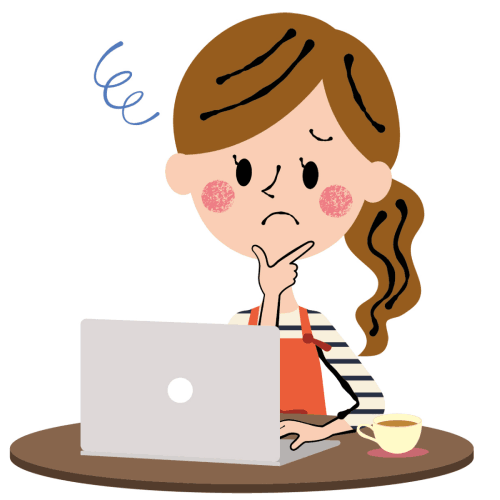
大きさ
なるべく安く抑えたいから、小さいサイズを買おう!と決めている人でも、事前に想像してほしいのはペンタブのサイズです。
ペンタブは外形の大きさと、実際に描画できるエリアのサイズが異なります。
そのため「収納する場所やパソコンデスクのスペースが確保できるか」と、「描画エリアは心置きなく絵が描ける大きさなのか」を実際に定規やメジャーを手元において確認してみるといいかもしれません。
ワコムのCintiqとIntuosの描画エリアサイズを以下の表にまとめましたので、参考にしてみてください。
| シリーズ | サイズ | 描画エリア |
|---|---|---|
| Cintiq / Cintiq Pro | 32(31.5インチ) | 697 × 392 mm |
| 24(23.6インチ) | 522 × 294 mm | |
| 22(21.5インチ) | 476 × 268 mm | |
| 16(15.6インチ) | 345 × 194 mm | |
| 13(13.3インチ) | 294 × 166 mm | |
| Intuos pro | Large | 311 × 216 mm |
| Medium | 224 × 148 mm | |
| Small | 160 × 100 mm | |
| Intuos | Medium | 216 × 135 mm |
| Small | 152 × 95 mm |
解像度(液タブのみ)
液タブの場合はディスプレイの能力である、「最大表示解像度」「最大表示色」を確認しましょう。
もしグラフィックの仕事で使うことを想定しているのであれば色域もチェックするとよりプロフェッショナルです。
人によっては、パソコンのディスプレイよりも液タブのディスプレイのほうが高解像度、なんていう環境も生まれてしまうかもしれません。
筆圧感知
ペンタブを使って、「まるで紙に鉛筆や筆を走らせているかのように描けるか」というのは、ペンタブが認識してくれる「筆圧レベル」や「傾き検知レベル」で変わります。数字が大きいほど、精密に動作が反映されます。
特に、今まで鉛筆を寝かして濃淡をつけたり、絵筆で強弱をつけたり…普段からアナログで絵を描いている人は特に注目してみましょう。
これから厚塗りCGや水彩風のCGが描きたい人にもチェックしてもらいたいポイントです。
CGでもアニメ絵のように平坦な塗りや、Gペンや丸ペンで描くようなくっきりした線を描く場合は、そこまでは気にしなくてもいいかもしれません。
ペンタブや描画アプリの設定でも、自分好みの筆圧の強弱を設定できます。
線の入り抜きなど、描画アプリのブラシ設定も編集してみてください。
使えるソフトウェア(アプリ)
ワコムのペンタブでは購入特典としてお絵かき系アプリの無料おためし使用期間や、ライト版のソフトウェアがダウンロード可能です。
クリスタやAdobeなど、機種によって異なりますが、選択肢の中から1つまたは複数をダウンロードして使うことができます。
例えばAdobe CC(Creative Cloud)フォトプランではPhotoshopとLightroomが使えるので、コスプレ写真のレタッチなどをフォトショでやってみたい人にはおすすめです。
プロ御用達の描画アプリをお試しできるのはうれしいポイントですし、初期費用も抑えられます。
製品によって使えるアプリや使用期間が異なるので、ぜひ確認してみてください。
| 製品 | ソフトウェア | 利用可能数 |
|---|---|---|
| Cintiq Pro |
|
3つ |
| Cintiq |
|
2つ |
| MobileStudio Pro |
|
2つ |
| Wacom One |
|
5つ |
| Intuos Pro |
|
3つ |
| Intuos |
|
3つ |
※2021年5月時点の特典情報です。
ワコム製品はソフトウェア特典つき?
Wacom Oneだと、CLIP STUDIO PAINT PROやAdobe Premiere RushをDLいただけます??
製品ごとの対象ソフトはこちら?から?✨
ソフトウェアのDL方法はページの下部分をご確認ください!https://t.co/1XbBq2cRUD pic.twitter.com/B1sK8jqo9C— 株式会社ワコム (@wacom_info_jp) May 19, 2020
板タブのおすすめ商品3選
液晶ディスプレイのないペンタブレット(板タブ)のおすすめをご案内します。
Intuos small ベーシック(CTL4100-K0)
小さい!安い!手軽!そんな税込1万円以下の、お手頃価格のペンタブです。
描画エリアはおおよそはがきサイズで、230gという驚きの軽さ。
USBの有線接続のみ対応。USBケーブルはバンド付で、ペンは本体上部のホルダーに収納可能で持ち運びもらくちん。
Android(6.0以降)のスマホにも対応!アイビスペイントがペンタブで使えちゃいます。
画像データに直接メモ書きする作業や、出先で持ち歩きたい方のサブ機にもおすすめです。
| 商品名 | Intuos small ベーシック (CTL4100-K0) |
|---|---|
| 外形サイズ | 200 × 160 × 8.8mm |
| 描画エリア | 152 × 95 mm |
| 重さ | 230g |
| 筆圧感知 | 4096レベル |
| 同梱ペン | Wacom Pen 4K |
| 接続方法 | USBケーブル |
| ワイヤレス接続 | × |
| マルチタッチ機能 | × |
| ソフトウェア | Corel® Painter® Essentials™ 7(90日間体験版)/Corel® Aftershot™ 3(90日間体験版)/CLIP STUDIO PAINT PRO(2年) |
Intuos Pro Medium(PTH660-K0)
スモールサイズが小さく感じる方はこちらのミディアムサイズがおすすめです。
描画エリアはおおよそA5サイズで、外形サイズはだいたいA4封筒、厚みは8mmと1cmに満たないため場所をとりすぎません。
筆圧感知が無印のIntuosの4096レベルと比べ、Intuos Proは2倍の8192レベル!
グラフィックのプロの仕事でも問題なく使えるスペックです。
パソコンやモバイル機器にBluetooth接続が可能。
| 商品名 | Intuos Pro Medium (PTH660-K0) |
|---|---|
| 外形サイズ | 338 × 219 × 8 mm |
| 描画エリア | 224 × 148 mm |
| 重さ | 700 g |
| 筆圧感知 | 8192レベル |
| 同梱ペン | Wacom Pro Pen 2(ペンスタンド付き) |
| 接続方法 | USBケーブル接続、ワイヤレス接続(Bluetooth v2.1以降)、モバイル機器にBluetooth LEでワイヤレス接続 |
| ワイヤレス接続 | ◯ |
| マルチタッチ機能 | ◯ |
| ソフトウェア | Adobe Premiere Pro(2ヶ月)/Adobe After Effects(2ヶ月)/Boris FX Suite(3ヶ月) |
Intuos Pro Paper Edition Large PTH-860-K1
通常のIntuos proペンタブレットとしての機能に加えて「ペーパーモード」を搭載。パソコンに接続せずとも、ペーパーモードで描いたスケッチをレイヤー別に保存することができます。
専用のアプリInkspaceにデータが転送され、ラスター形式/ベクター形式にデータを変換、編集、保存が可能。
普通の板タブでは物足りないけれど、液タブほどではない人や、下書きをアナログで描いて仕上げをパソコンで行う人におすすめです。
| 商品名 | Intuos Pro Paper Edition Large(PTH-860-K1) |
|---|---|
| 外形サイズ | 430 × 287 × 8 mm |
| 描画エリア | 311 × 216 mm |
| 重さ | 1.3 kg |
| 筆圧感知 | 8192レベル |
| 同梱ペン | Wacom Pro Pen 2(ペンスタンド付き)、Wacom Finetip Pen |
| 接続方法 | USBケーブル接続、ワイヤレス接続(Bluetooth v2.1以降)、モバイル機器にBluetooth LEでワイヤレス接続 |
| ワイヤレス接続 | ◯ |
| マルチタッチ機能 | ◯ |
| ソフトウェア | Adobe Premiere Pro(2ヶ月)/Adobe After Effects(2ヶ月)/Boris FX Suite(3ヶ月) |
液タブのおすすめ商品2選
液晶ディスプレイのペンタブレット(液タブ)のおすすめをご案内します。
Cintiq 16(DTK1660K0D)
はじめての液タブにもおすすめな、16インチの液タブです。Proではなく、サイズも小さめなので10万円以下で購入できるお手頃価格のペンタブです。ちなみにプロ版のCintiq Pro 16と比べるとお値段は半額です。
描画エリアはおおよそA4サイズで、重さも2kg以下と、他のサイズと比べると比較的持ち運びしやすい大きさです。
クリスタが6か月無料で使えるのも、初めて買うペンタブなら嬉しい人が多いのではないでしょうか。
| 商品名 | Cintiq 16(DTK1660K0D) |
|---|---|
| 外形サイズ | 422 x 285 x 24.5 mm 15.6インチディスプレイ |
| 描画エリア | 344 x 194 mm |
| 重さ | 1.9 kg(オプションスタンドを除く) |
| 解像度 | フルHD(1920 x 1080) |
| 最大表示色 | 1677万色(8bit) |
| 筆圧感知 | 8192レベル |
| 同梱ペン | Wacom Pro Pen 2(ペンホルダー付き) |
| 接続方法 | 3 in 1ケーブル(HDMI、USB-A、電源)/1.8m |
| マルチタッチ機能 | × |
| ソフトウェアと特典 | CLIP STUDIO PAINT EX(3ヶ月+申し込みで3ヶ月)/イラスト口座パルミー(1ヶ月無料体験) |
| 消費電力 |
27W(最大)/0.5W(スリープモード、USB未接続時)/0.5W以下(オフモード) |
Cintiq Pro 16(DTH1620A-K0)
ガラス仕上げのフラット4Kディスプレイ!
13~32というサイズ展開を見ると「もしかして16(15.6インチ)は小さいのかな?」と思ってしまうかもしれませんが、描画エリアの面積はA4より広く、外形の横幅が41cmと考えたら、決して小さいサイズではありません。
付属の折りたたみスタンドで3段階の角度調整が可能です。液タブデビューするなら、十分なサイズです。
| 商品名 | Cintiq Pro 16(DTH1620-AK0) |
|---|---|
| 外形サイズ | 410 × 265 × 17.5 mm 15.6インチディスプレイ |
| 描画エリア | 345 × 194 mm |
| 重さ | 1.5 kg |
| 解像度 | 4K (3840 × 2160)※USB Type-C接続時 |
| 最大表示色 | 1677万色 |
| 筆圧感知 | 8192レベル |
| 同梱ペン | Wacom Pro Pen 2(ペンホルダー、ペンスタンド付き) |
| 接続方法 | USB-C (最大解像度3840 × 2160)、または同梱のWacom Link PlusでMini DisplayPort (最大解像度3840 × 2160)、HDMI(最大解像度2560 × 1440) |
| マルチタッチ機能 | ◯ |
| ソフトウェアと特典 | Adobe Creative Cloudフォトプラン(2ヶ月)またはAdobe Premiere Rush(2ヶ月)/OTOY Sculptron(3ヶ月)/Boris FX Suite(3ヶ月) |
| 消費電力 | 33 W 以下 (通常時)/3 W 以下 (スタンバイ/サスペンド時)/0.5 W 以下 (オフモード) |
番外編:Apple Pencil

液タブを買おうか悩んでいる人に、別の視点からおすすめしたいのがiPadとApple Pencilの組み合わせです。
もし、すでにApple Pencil対応のiPadをお持ちでしたら、Apple Pencilを税込1万~1万5千円ほどの出費で購入するだけで液タブに早変わりします!
Astro Padなどのペンタブ化アプリをダウンロードすれば、パソコン画面を液タブのようにiPadで編集可能です。
専用機器の液タブに比べると多少能力は劣るかもしれませんが、かなりの再現度といっていいでしょう。傾き検知に関しては、ApplePencilのほうが上かもしれません。
クリスタやメディバン、アドビなど、パソコンのソフトウェアと連携のとれるお絵かきアプリもたくさんあります。iPad専用のお絵かきアプリならProcreateやAdobe Frescoなどもおすすめです。
今ではiPad proとApple Pencilで仕事をしているという、プロのイラストレーターさんも多いようです。
もしiPadとApple Pencilのコンビを検討するのであれば、お持ちのiPad(または新規購入するiPad)が使えるApple Pencilは、第一世代なのか第二世代なのかをよくチェックしてみてくださいね。
※歴代iPadとApple Pencilの対応表はこちら
貯金数十万円しかないのに「イラスト描くならiPadだ!」と思いたち、借金してiPad ProとApple Pencil購入。貯金5万円に?
→使い心地良くて生産性上がる&めっちゃ仕事する
→仕事めっちゃ来る
→気づいたら今までの人生で最高月収達成?貯金増
→3ヶ月でiPad代以上稼ぐ?#私の生存バイアスエピソード— たっつん@ゆるかわイラスト (@tatsuun7) December 6, 2019
おすすめのお絵かきアプリとSNS
今から絵を趣味にしたい人におすすめの、お絵かきアプリとお絵かき趣味を充実させるSNSを簡単にご紹介します。
お絵かきソフトウェア(アプリ)
プロも使っているお絵かきアプリとして名高いのは、CLIP STUDIO(クリスタ)、Photoshop(フォトショ)、SAI(サイ)ではないでしょうか。
クリスタは2020年現在、圧倒的シェアを誇っているお絵かきソフトです。
月額480円(税込)から使うことが可能で、ダウンロード買い切り版も5,000円(税込)とリーズナブルです。
タブレットやスマホでもクリスタが使いたい場合は、別途サブスクが必要な点は注意です。
クリスタとフォトショを使ってみたい人は、3ヵ月~2年の無料ライセンスが特典としてついているペンタブ製品があるので、要チェック!
無料で使えるパソコンのお絵かきアプリならMediBang Paint(メディバン)、またはパソコンではダウンロードしなくても使えるpixiv Sketch(ピクシブスケッチ)がおすすめです。
MediBang Paint(メディバンペイント)
メディバンペイント(MediBang Paint) | 無料のイラスト・マンガ制作ツール
メディバンはパソコン版、スマホ版、タブレット版とすべて無料で使うことができます。
ミニキャラポージングの無料テンプレートや、漫画を作成するためのツールもたくさん揃っていますので、お絵かきソフトに迷ったらまずはメディバンをダウンロードしてみましょう。
お絵かきSNS
イラストや漫画に特化したSNSだけでなく、Twitterと連携してハッシュタグをつけて同時投稿すると、同じ趣味の人や仲間をみつけやすいでしょう。
絵の完成までの道のりが長そうであれば、描き途中の絵をシェアしても楽しいですよ!
各お絵かきSNSのイラストコンテスト(通称イラコン)に参加するのも楽しみ方のひとつです。
pixiv(ピクシブ)
イラスト コミュニケーションサービス[pixiv(ピクシブ)]
お絵かきSNSといえばpixivをすぐに思い浮かべる人は多いのではないでしょうか。
人気ランキングを見ているだけでも勉強になる、楽しいSNSです。
イラストや漫画だけでなく、小説の投稿もできます。
pixiv Sketchを使ってライブ配信することも可能です。
【コンテスト一覧】[pixiv] 【公式企画】コンテスト一覧
作品を投稿し、力を合わせて敵のA.T.フィールドを破壊せよ✊?
『#シン・エヴァンゲリオン劇場版』公開記念、『エヴァンゲリオン』バトルイラストコンテストが本日開始!!
投稿者と閲覧者が一丸となって全ステージクリアを目指せ!!募集期間
2021年3月12日〜5月31日https://t.co/E6mOJQqqfx pic.twitter.com/f5iF0uWqmf— pixiv (@pixiv) March 12, 2021
ART street(アートストリート)
イラスト・マンガの投稿&SNSサイト – アートストリート(ART street) by MediBang
メディバンが運営しているお絵かきSNSです。
メディバンでは通常のお絵かきアプリとは別に、「ジャンプPAINT」という名のジャンプとコラボしたお絵かきアプリもリリースしていて、ジャンプ作品と親和性が高いかもしれません。
【コンテスト一覧】開催中コンテスト 一覧 | アートストリート(ART street) by MediBang
「第3回ジャンプ世界イラストコンテスト 鬼滅の刃 」開始‼️
「鬼滅の刃」のファンアートを描こう⚡️
受賞者には「鬼滅の刃」限定オリジナルグッズをプレゼント‼️
さらに応募者の中から抽選で30名様に「鬼滅の刃」オリジナルグッズをプレゼント?✨
ご応募お待ちしております‼️https://t.co/Q8KYzRqRWv— ART street Official(メディバン) (@Medibangcom) May 26, 2020
ポイピク
pixivやTwitterにアップするには、なんだか悩ましい落書き…没になった下書き…でもアップして誰かに見てもらいたい!
そんなときに気軽に投稿できるSNSです。描きかけ、自主練、ほぼ白紙、放置…などなど言い訳カテゴリが豊富にあったり、各種SNSと連携して公開設定を細かく設定できたりなど、絵描きのナイーブな気持ちに特化したともいえるSNSです。
気になった投稿には、匿名で絵文字を送って応援したり、匿名でフォローできるのも嬉しいポイント。
今まで投稿せずにためらっていた絵があったら、ここで供養投稿しちゃいましょう。
ポイピクの運営元では、他にも手書きブログやGALLERIA(ギャレリア)といったお絵かきSNSも展開しています。時折コンテストも開催しているようです。
【 #ポイピク お知らせ 】
?Youtubeマンガ動画コンテスト結果発表?
入賞された方おめでとうございます?
入賞されなかった方の中にもお仕事で、お声がけさせていただくことになると思います。
ご応募ありがとうございました?https://t.co/MRf0peMjVz#私の漫画を動画にしたい— pipa.jp (@pipajp) June 3, 2020
まとめ

現在、液タブが主流になりつつありますが、初めてのペンタブとして板タブを選ぶ人もまだまだ多いです。
手書きの絵をスマホで撮って加工するのを卒業したい人、アイビスペイントで指で描いたり、マウスで描くのにそろそろ限界がきてしまった人…
ぜひペンタブをお迎えして、思う存分創作意欲を爆発させてみてはいかがでしょうか。
※この記事でおすすめしている商品はノジマオンラインでご購入いただけます。
※ノジマ店頭では店舗により在庫状況が異なるため、お取り寄せ対応になる場合がございます。
この記事は2021年5月8日に更新しています。
関連記事
待望のiPadお絵かきアプリ“Adobe Fresco”登場。無料でも十分すぎるかも!
【2020年版】Apple Pencil対応は?使い方は?第2世代と第1世代の違いは?
【2020年】家庭用A4プリンタ3強 徹底比較!キャノン・エプソン・ブラザー
【2021年版】デスクトップパソコンのおすすめ6選!失敗しない選び方解説も
【2021年版】ノートパソコンのおすすめ9選|選び方や初心者向けPC、人気メーカーを紹介
メディア(家電小ネタ帳®)に関するお問い合わせ
お問い合わせ人気記事ランキング
-
1位

【発売日決定】Nintendo Switch 2 値段や予約開始日、何が違うかを性能比較
-
2位

VAIO 最新ノートパソコン実機レビュー|使ってわかった評判とおすすめ機種
-
3位

ソニーがPS5 Pro発表!発売日やスペック、違いを解説
-
4位

加湿器の効果とは?冬に加湿が必要なワケとおすすめの置き場所を解説
-
5位

【最新】iPhone 16e 発売開始!無印iPhone16やSE3と徹底比較
関連記事
-
 2024.8.23
2024.8.23【雷対策】雷サージからコンセントを守るには?パソコン...
-
 2024.5.10
2024.5.10バッファローから低価格の「WSR-1500AX2L」...
-
 2025.1.21
2025.1.21【2025年版】Wi-Fiルーターのおすすめ32選!...
-
 2025.3.28
2025.3.28エプソンの「EW-M754T」を実機レビュー!エコタ...
-
 2024.12.20
2024.12.20NECのWi-Fiルーターのおすすめ11選【2025...
-
 2023.10.20
2023.10.20【再生できないを防ぐ】外付けドライブ(DVD・CD・...
-
 2022.12.27
2022.12.27モニターおすすめ10選!ゲームや仕事など用途別にご紹...
-
 2022.12.13
2022.12.13LANハブとは?選び方・使い方やルーターとの違いを解...
-
 2022.11.23
2022.11.23プリンターインクの種類とは? 純正・汎用・リサイクル...
-
 2022.11.1
2022.11.1WEBカメラとは?種類や失敗しない選び方を解説!広角...
-
 2022.11.6
2022.11.6電源タップの用途別おすすめの選び方!USBやスイッチ...
-
 2022.10.3
2022.10.3【新発表】Wi-Fi 6E対応ルーターとは?NECの...
-
 2022.8.30
2022.8.30テンキーとは? ワイヤレスなど種類や選び方を解説
-
 2022.9.19
2022.9.19SSDとは?HDDやUSBメモリの違い、容量や種類な...
-
 2024.11.12
2024.11.12SDカードリーダーとは?使い方別におすすめの選び方を...
-
 2022.9.2
2022.9.2キーボードの種類と選び方|配列の違いからワイヤレスま...
-
 2022.9.2
2022.9.2LANケーブルの選び方は?規格や長さ、速度などおすす...
-
 2022.8.15
2022.8.15マウスの選び方!ワイヤレス、トラックボールの違いや設...
-
 2022.8.15
2022.8.15電池の種類と選び方を解説! アルカリとマンガンの違い...
-
 2024.11.11
2024.11.11HDMIケーブルの種類や選び方とは?購入時に確認する...
-
 2022.9.23
2022.9.23USBハブとは?タイプCポートなどの選び方や使い方別...
-
 2022.7.25
2022.7.25USBメモリの選び方を徹底解説! 容量や速度、メーカ...
-
 2024.10.25
2024.10.25プリンターおすすめ33選!コスパや人気メーカーの製品...
-
 2022.1.22
2022.1.22電池・電球・インクの捨て方は?ノジマなら下取りクーポ...
-
 2021.12.9
2021.12.9スプレッドシートにチェックボックスを作成する方法|連...
-
 2022.3.29
2022.3.29Googleスプレッドシートの使い方を解説|共有、保...
-
 2021.11.13
2021.11.13ヘッドセットおすすめ10選|コスパがいいモデルやビジ...
-
 2021.11.6
2021.11.6SSDおすすめ8選|パソコン、PS4など用途別のおす...
-
 2021.10.31
2021.10.31Excel(エクセル)パスワードの設定・解除方法!パ...
-
 2021.11.3
2021.11.3マウスのおすすめ16選|ワイヤレスやBluetoot...